本文详细解析了XP系统设置VPN连接的步骤,包括安装VPN客户端、配置网络连接、设置IP地址和DNS服务器等。提醒用户注意VPN连接的安全性,选择可靠的VPN服务商,以及定期更新系统补丁,以确保网络连接的安全稳定。
随着互联网的普及,VPN(虚拟专用网络)已经成为越来越多用户的需求,它可以帮助我们实现远程访问、数据加密、隐私保护等功能,在我国,许多企业和个人都使用VPN来连接国外服务器,获取更多的网络资源,对于Windows XP系统用户来说,如何设置VPN连接成为了他们关注的焦点,本文将详细解析XP系统设置VPN连接的步骤及注意事项。
XP系统设置VPN连接的步骤
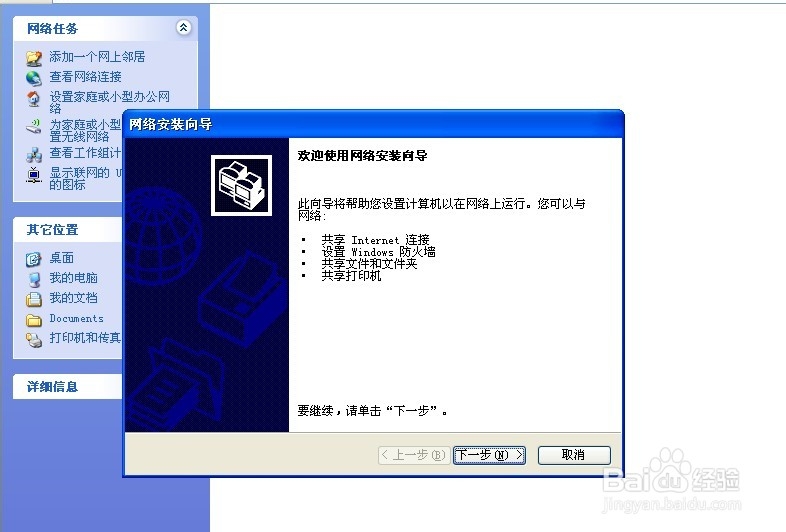
1、打开“控制面板”
在Windows XP系统下,点击“开始”按钮,选择“控制面板”进入。
2、选择“网络连接”
在控制面板中,找到并点击“网络连接”图标。
3、创建新的连接
在“网络连接”窗口中,点击“创建一个新的连接”按钮。
4、选择连接类型
在弹出的“新建连接向导”中,选择“连接到我的工作场所的网络”,然后点击“下一步”。
5、选择连接方式
在接下来的界面中,选择“通过我的Internet连接(VPN)连接到我的网络”,然后点击“下一步”。
6、输入连接信息
在“连接名”处输入一个便于识别的名称,我的VPN连接”,在“Internet地址”处输入VPN服务器的地址,如“vpn.com/tags-2521.html" class="superseo">vpn.example.com”,在“用户名”和“密码”处输入对应的账号和密码,点击“下一步”。
7、设置连接属性
在接下来的界面中,勾选“通过VPN连接始终启动默认网关”,然后点击“下一步”。
8、完成设置
点击“完成”按钮,VPN连接设置完成。
XP系统设置VPN连接的注意事项
1、VPN服务器地址
在设置VPN连接时,务必确保输入正确的VPN服务器地址,如果地址错误,将无法建立连接。
2、用户名和密码
用户名和密码是连接VPN的凭证,请妥善保管,如果忘记密码,可联系VPN服务提供商重置。
3、端口设置
部分VPN服务器需要指定端口号,请根据实际情况进行设置。
4、防火墙设置
在使用VPN连接时,需要确保计算机的防火墙设置允许VPN连接,否则,可能无法成功建立连接。
5、测试连接
设置完成后,请进行连接测试,确保VPN连接正常,如果无法连接,请检查以上步骤,确认无误后再次尝试。
6、安全性
VPN连接可以保护用户隐私和数据安全,但请确保使用正规、可靠的VPN服务,避免使用来历不明的VPN,以免造成安全隐患。
本文详细解析了XP系统设置VPN连接的步骤及注意事项,通过本文的指导,相信Windows XP用户可以轻松实现VPN连接,在设置过程中,请务必注意以上注意事项,确保VPN连接的安全性和稳定性。
未经允许不得转载! 作者:烟雨楼,转载或复制请以超链接形式并注明出处快连vpn。
原文地址:https://le-tsvpn.com/vpnpingjia/49815.html发布于:2024-11-11

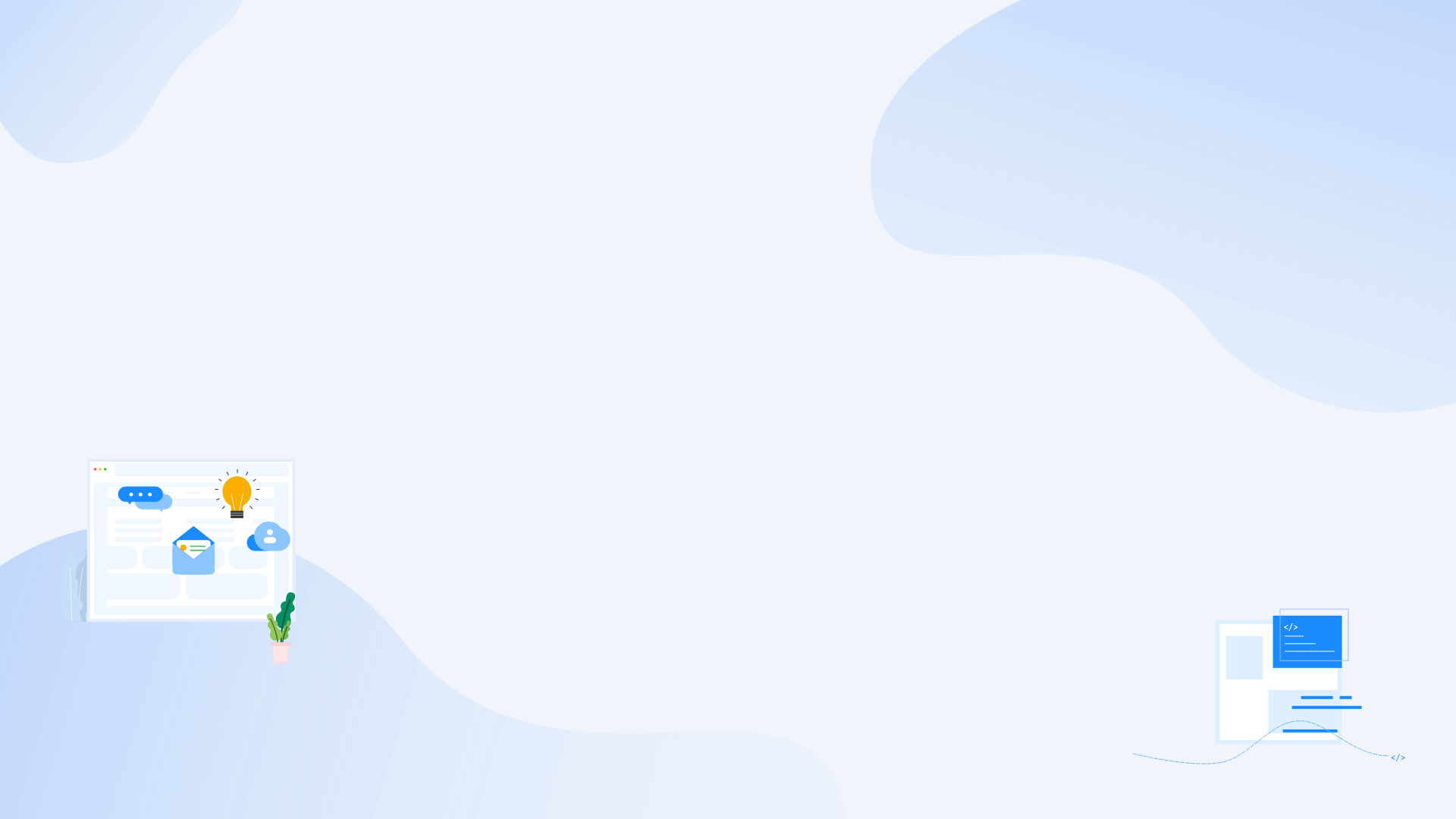







还没有评论,来说两句吧...